
Brian Curtis
0
3437
611
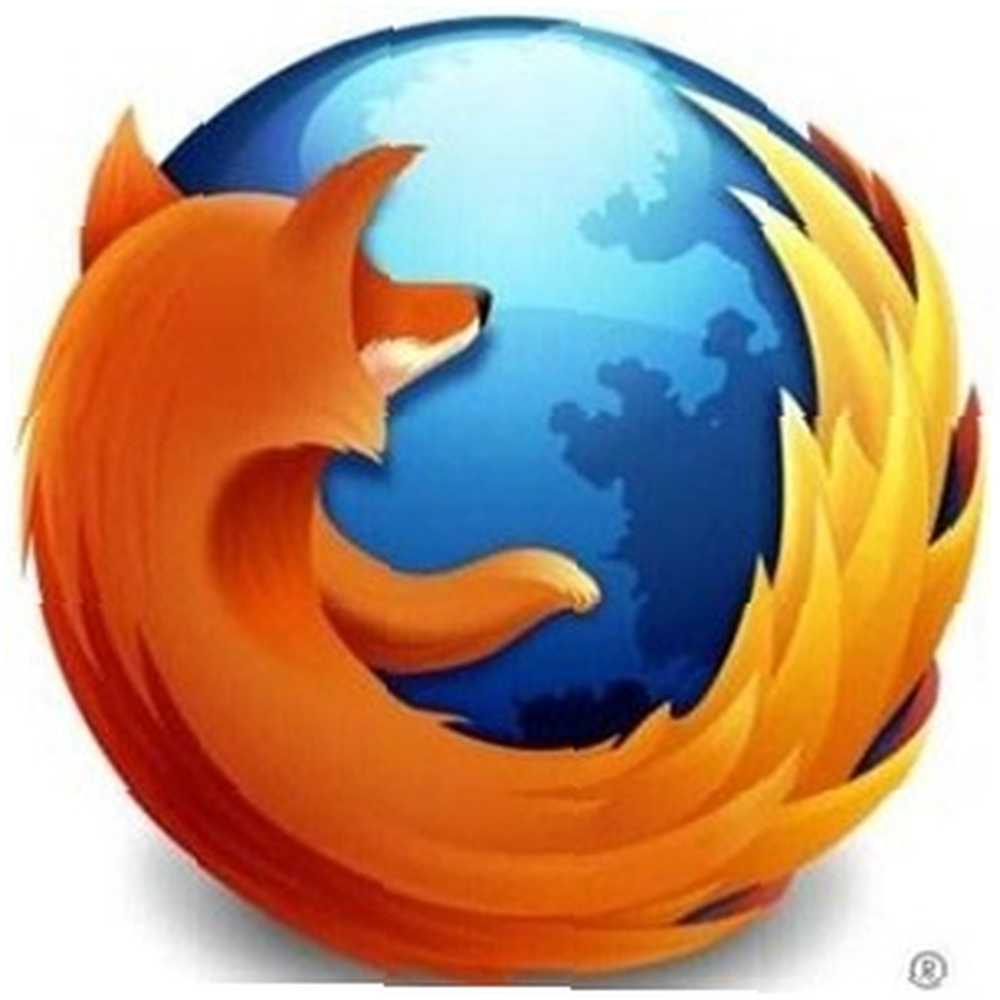 Firefox ukládá vaše data prohlížeče - záložky, historii, preference, rozšíření a vše ostatní - do adresáře známého jako profil. Každý uživatelský účet má ve výchozím nastavení jeden profil, ale nemusíte se omezovat pouze na jeden - můžete vytvořit více profilů a dokonce spouštět více instancí Firefoxu s různými profily současně..
Firefox ukládá vaše data prohlížeče - záložky, historii, preference, rozšíření a vše ostatní - do adresáře známého jako profil. Každý uživatelský účet má ve výchozím nastavení jeden profil, ale nemusíte se omezovat pouze na jeden - můžete vytvořit více profilů a dokonce spouštět více instancí Firefoxu s různými profily současně..
Nastavte samostatné profily pro pracovní použití, osobní použití, testování rozšíření, bezpečné prohlížení - cokoli se vám líbí. Se samostatnými profily se můžete také přihlásit na web s různými uživatelskými účty současně - řekněme, že chcete mít otevřeny současně dvě doručené pošty Gmail 4 způsoby, jak současně spravovat více účtů Gmail 4 způsoby, jak současně spravovat více účtů Gmail Mnoho z máme více účtů Gmailu, abychom oddělili soukromý e-mail od práce a projektů. Život je však zřídka lineární a my se často ocitáme v pohybu mezi různými účty. Jak se máš ... .
Google Chrome to usnadňuje díky podpoře více uživatelských účtů Google Chrome může nyní synchronizovat více profilů prohlížení [Zprávy] Google Chrome může nyní synchronizovat více profilů prohlížení [Zprávy] Často používáte Chrome možnost synchronizovat všechny své záložky, rozšíření, aplikace, atd. napříč počítači? Je to velmi praktická možnost, která vám umožní použít vlastní konfiguraci prohlížeče Chrome kdekoli. Ale co…, ale Firefox má stejnou funkci - je to prostě skryté. Triky také spolupracují s dalšími aplikacemi Mozilly, jako je Mozilla Thunderbird 9 způsobů, jak Thunderbird načíst e-mail rychleji 9 způsobů, jak udělat Thunderbird načíst e-mail rychleji Pokud jste požádali někoho o první slova, která mi přijdou na mysl, když na mě vzpomenou, pravděpodobně by řekli uvolněně. Opravdu se nedostanu příliš upřímně, pokud mě něco opravdu, opravdu odškrtne ... .
Spuštění Správce profilů
Správce profilů Firefoxu není přístupný z rozhraní Firefoxu. Chcete-li jej spustit, musíte spustit Firefox s volbou -p (ujistěte se, že používáte krátkou pomlčku namísto dlouhé). Pokud již používáte Firefox, vypněte jej kliknutím na nabídku Firefox a výběrem možnosti Konec.
Až budete mít, klikněte na tlačítko Start a zkopírujte a vložte jeden z následujících řádků do vyhledávacího pole v nabídce Start.
Pro 32bitový Windows:
“C: \ Program Files \ Mozilla Firefox \ firefox.exe” -str
Pro 64bitovou verzi Windows Waterfox: Vaše nová a rychlá 64bitová verze Firefoxu [Windows] Waterfox: Nová a rychlá 64bitová verze Firefoxu [Windows] Dnešní prohlížeče se neustále snaží zlepšit a porazit svou konkurenci. To sahá od změn v zákulisí až po vylepšenou rychlost nebo podporu standardů, změny uživatelského rozhraní pro čistší vzhled nebo dokonce přidání zcela…:
“C: \ Program Files (x86) \ Mozilla Firefox \ firefox.exe” -str
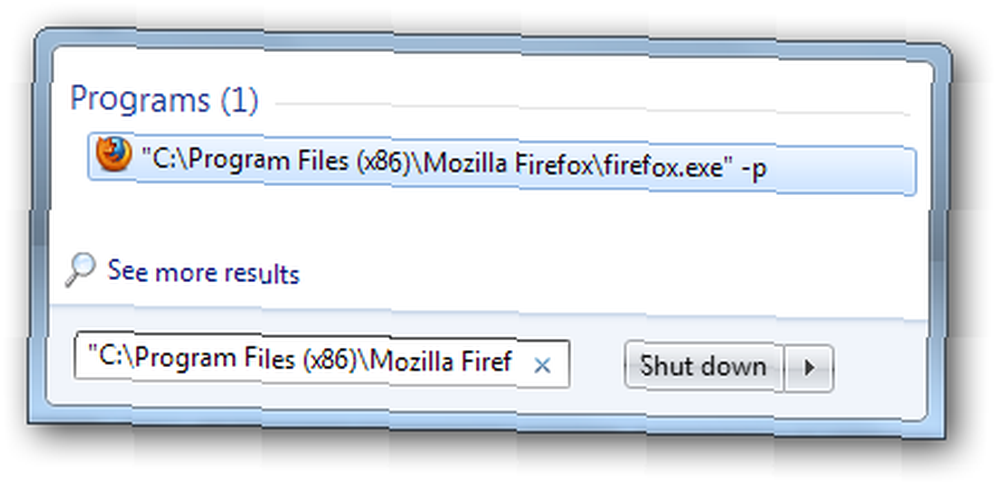
Uvidíte Správce profilů, který vám umožní vytvářet nové profily, spravovat vaše stávající profily a spouštět Firefox s vybraným profilem. Chcete-li zobrazit Správce profilů při každém spuštění Firefoxu, zrušte zaškrtnutí políčka “Nezeptat se při spuštění” Zaškrtávací políčko.
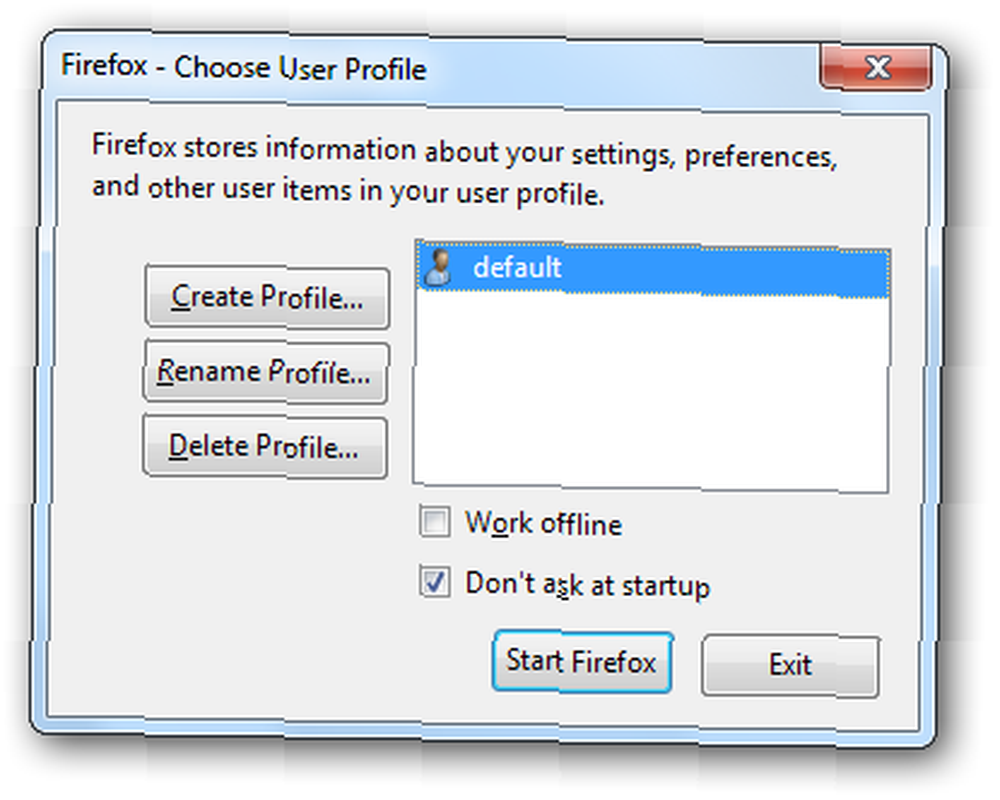
Použití Správce profilů
Chcete-li vytvořit další profily, klikněte na ikonu Vytvořit profil a projděte průvodce. Jedinou důležitou možností je název profilu - výchozí umístění složky můžete použít, pokud nechcete ukládat složku profilu jinde. Za použití Vyberte složku můžete sdílet jednu složku profilu mezi různými operačními systémy. Sdílejte svá data Firefox napříč operačními systémy a počítači Sdílejte svá data Firefox napříč operačními systémy a počítači v konfiguraci s duálním spouštěním Jak duálně zavádět Windows a Linux OS v počítači Jak Dual-Boot Windows a Linux OS na vašem počítači Je to jako mít dva počítače v jednom - spusťte svůj systém a vyberte si mezi Windows a Linux. Říká se tomu duální bootování a dává vám přístup k dvěma nejlepším operačním systémům na ... .
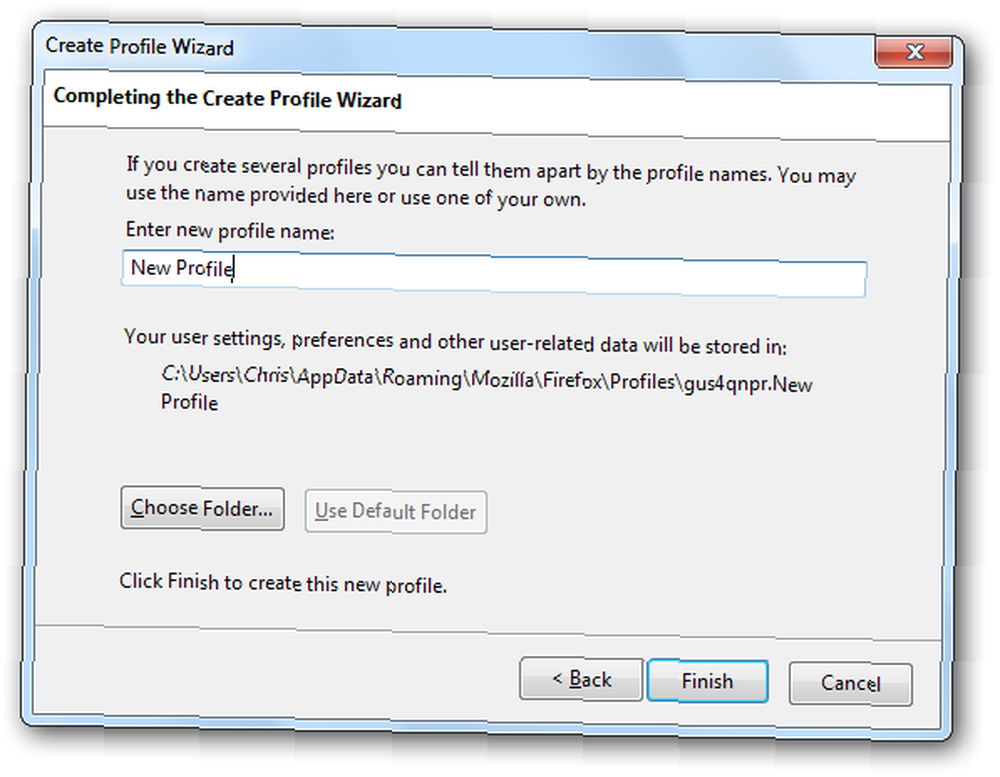
Pokud již profil nechcete, můžete jej odstranit pomocí Smazat profil tlačítko. Tímto se odstraní všechna data prohlížení spojená s konkrétním profilem, včetně jeho záložek, uložených hesel a dalších nastavení. Nebudete moci obnovit smazaná data, takže buďte opatrní.
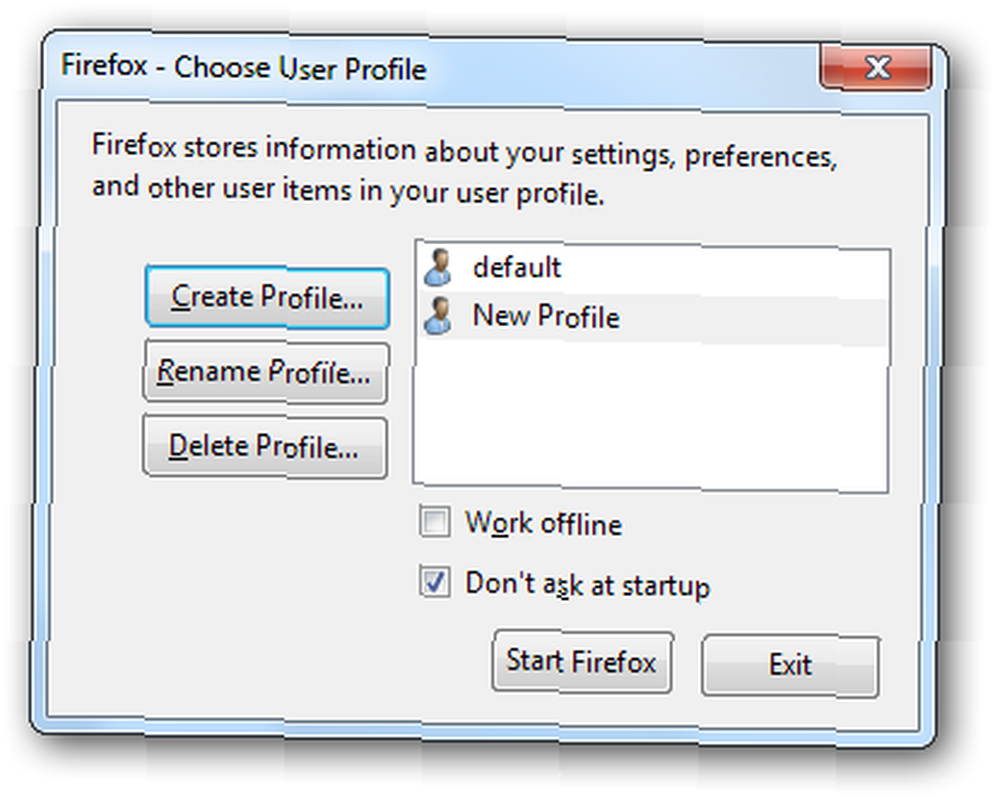
Vyberte profil a klikněte na Spusťte prohlížeč Firefox spustit profil. Každý nový profil bude čistým štítem s výchozím nastavením Firefoxu. Jejich nastavení jsou zcela oddělená - například pokud používáte Firefox Sync Jak udržovat synchronizaci záložek mezi počítači s Firefoxem 4 Jak udržovat synchronizaci svých záložek pomocí počítačů s Firefoxem 4 Po roce od vydání poslední hlavní verze se Mozilla spustila Firefox 4 s příslibem lehčího a rychlejšího prohlížení webu. Nejnovější verze Foxu nabízí mnoho vylepšení a ... musíte pro každý profil Firefox vytvořit samostatné účty a nakonfigurovat je zvlášť.
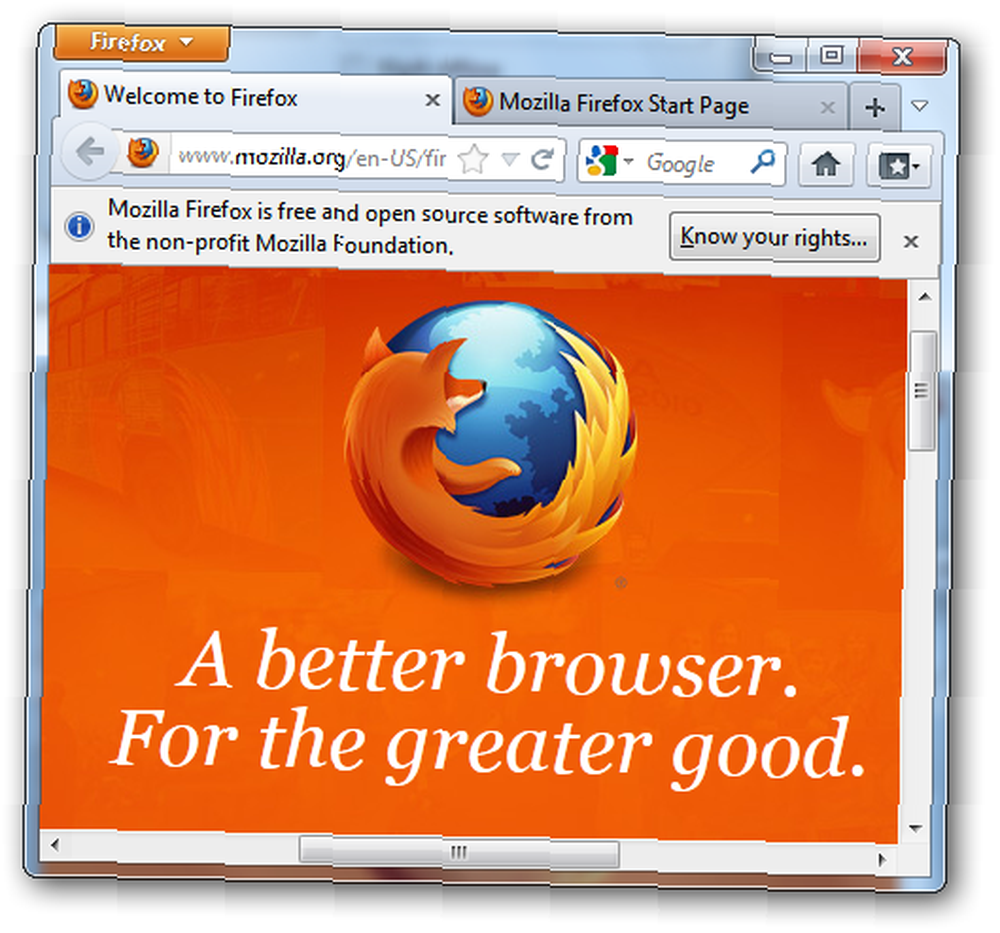
Použití více profilů Firefox najednou
Pokud se pokusíte spustit Správce profilů, zatímco Firefox již běží, Firefox pouze otevře nové okno prohlížeče s aktuálním profilem. Budete muset použít -bez dálkového ovládání možnost spuštění více instancí Firefoxu s různými profily současně. Použijte stejné příkazy jako výše, ale přidejte -bez dálkového ovládání volba.
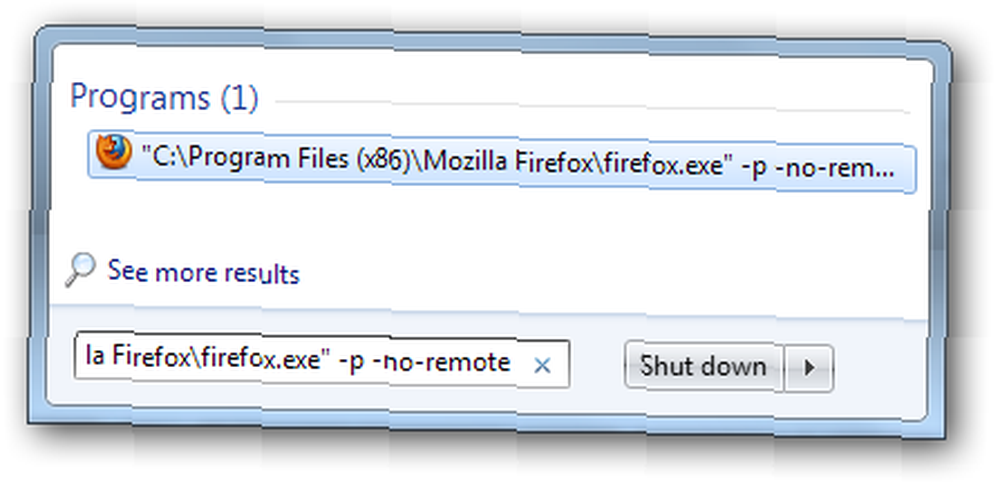
Chcete-li jej spustit, vyberte jiný profil - nebojte se, Firefox vám nedovolí použít profil, který se již používá.

Vytváření zkratek
Můžete také spustit konkrétní profil pomocí volby -p - stačí přidat název profilu. Například pomocí následujícího řádku spustíte výchozí profil v 64bitové verzi systému Windows:
“C: \ Program Files (x86) \ Mozilla Firefox \ firefox.exe” -p výchozí
Pokud název profilu obsahuje mezeru, uzavřete jej do uvozovek.
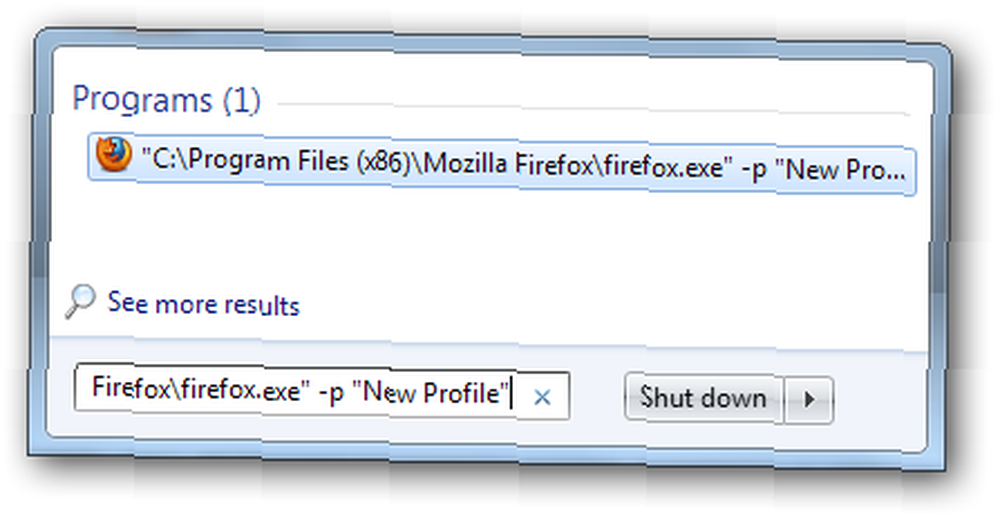
Jakmile to víte, je snadné vytvořit speciální zkratky, které spouští Správce profilů nebo konkrétní profil - s nebo bez -bez dálkového ovládání přepínač umožňující spuštění více profilů. Jednoduše vytvořte kopii existující zástupce Mozilla Firefox, klikněte na něj pravým tlačítkem a vyberte Vlastnosti. V Vlastnosti dialogové okno, přejmenujte zástupce a přidejte možnosti do cílová pole.
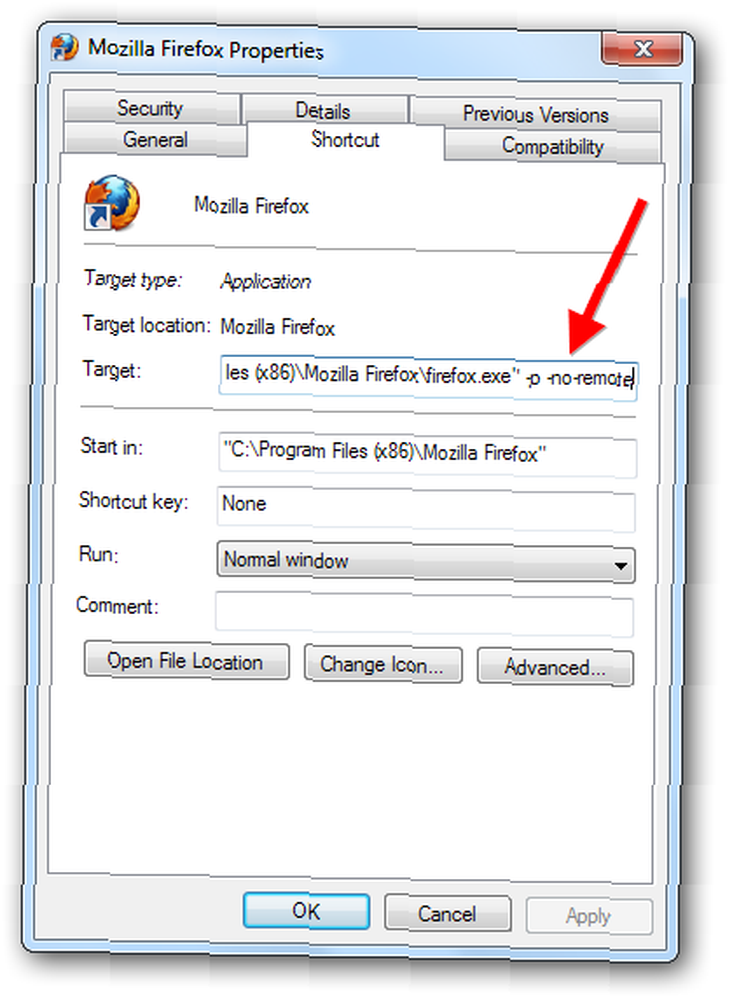
Vytvořte libovolný počet zkratek a pomocí nich snadno spusťte Firefox s požadovanými možnostmi.
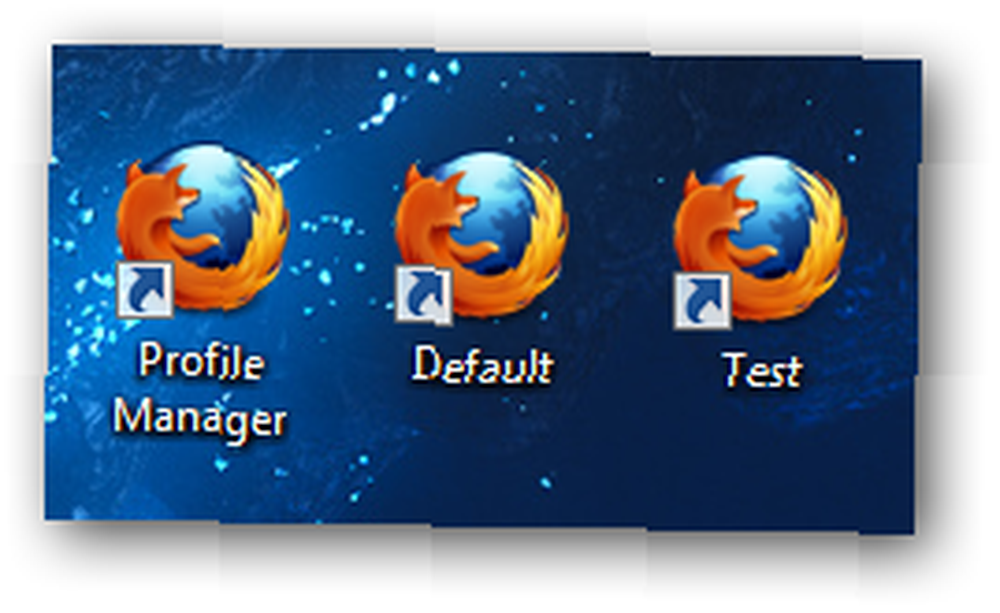
ProfileSwitcher Extension [Už není k dispozici]
Chcete-li snadno přepínat mezi profily Firefoxu z nabídky Firefoxu, nainstalujte rozšíření ProfileSwitcher. Pamatujte, že rozšíření musíte nainstalovat samostatně do každého profilu, ze kterého ho chcete použít.
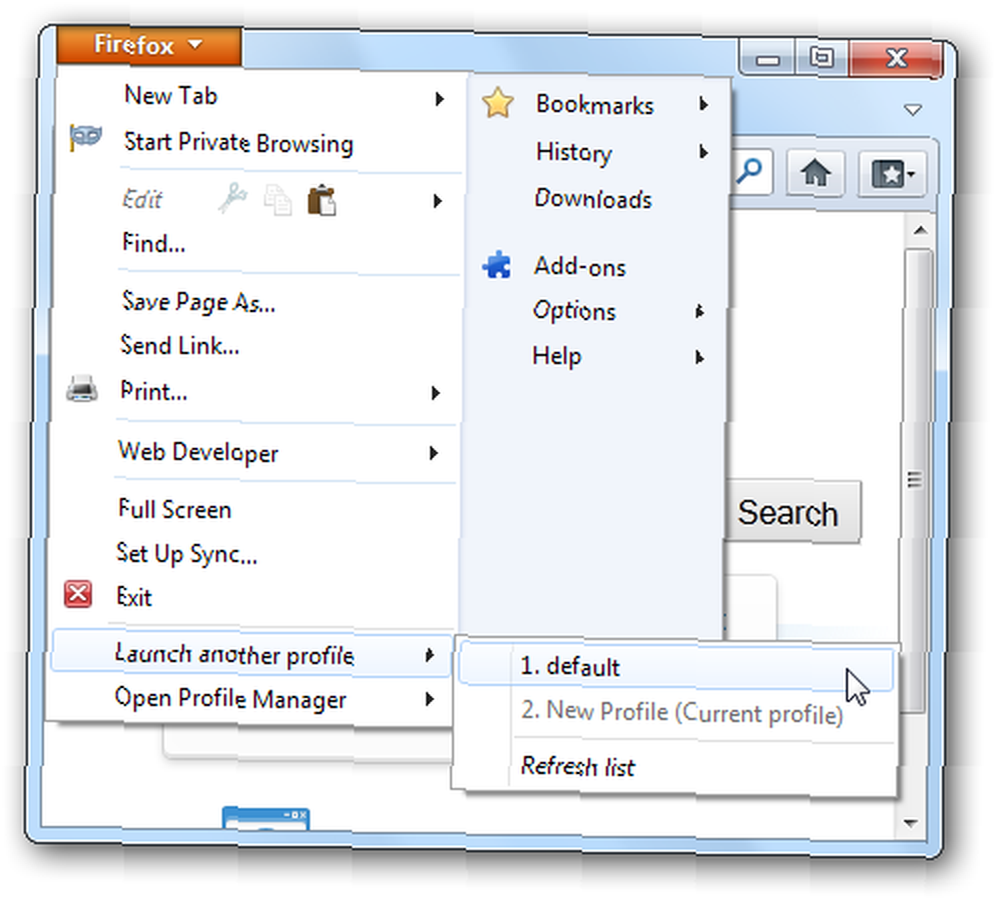
Další skvělé doplňky Firefoxu najdete v našem seznamu nejlepších doplňků Firefoxu.
Používáte více profilů Firefoxu? Pokud ano, k čemu je používáte? Dejte nám vědět v komentářích.











